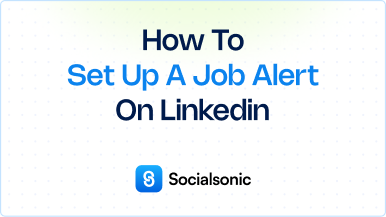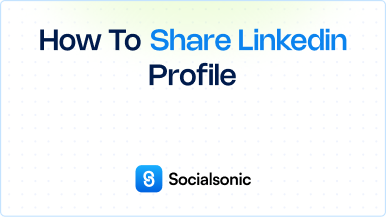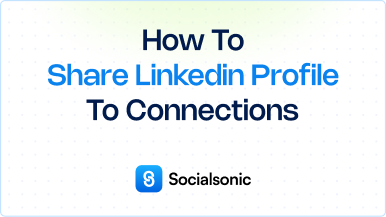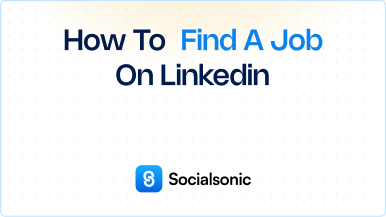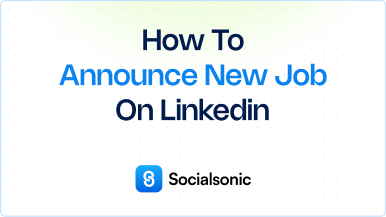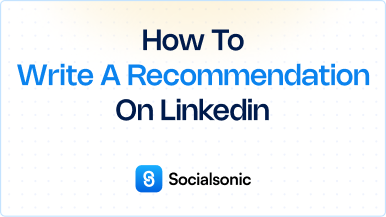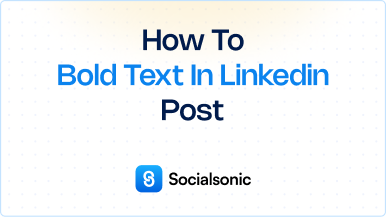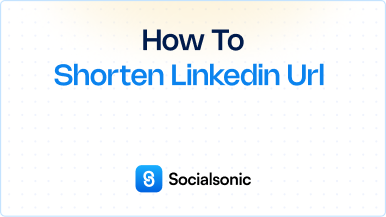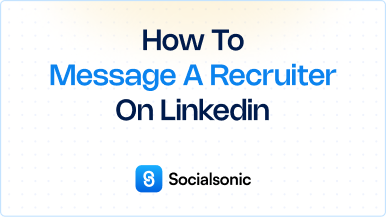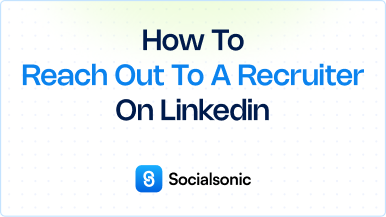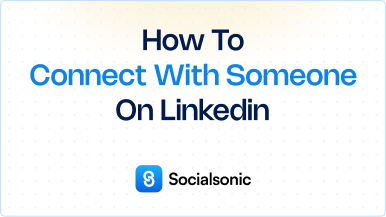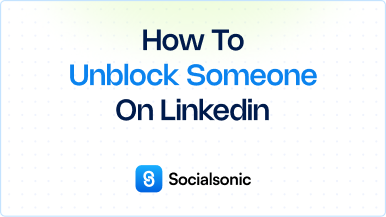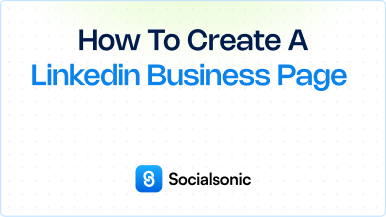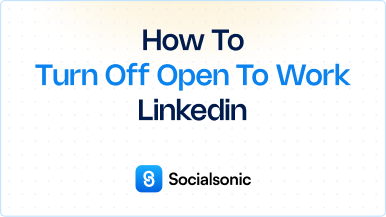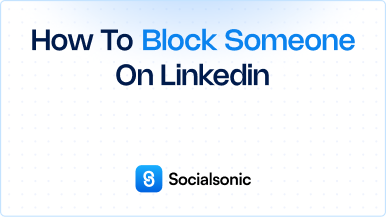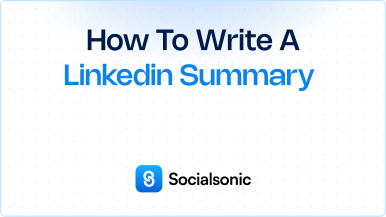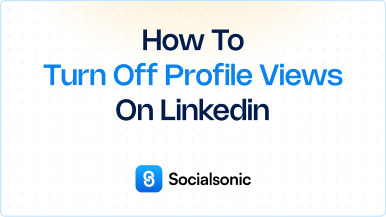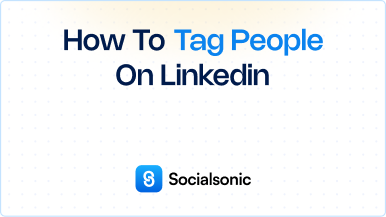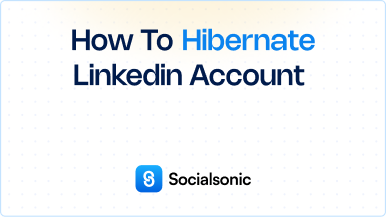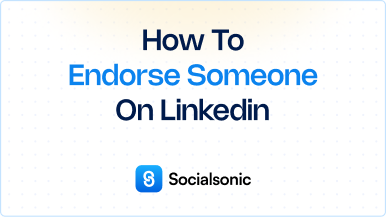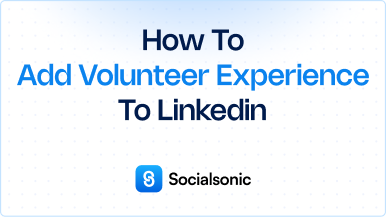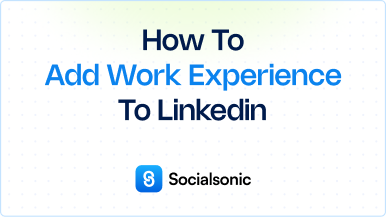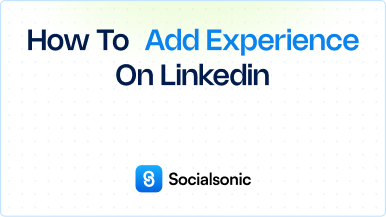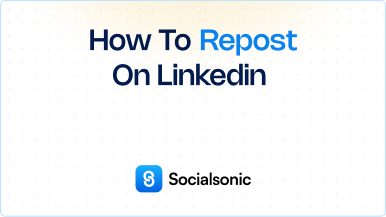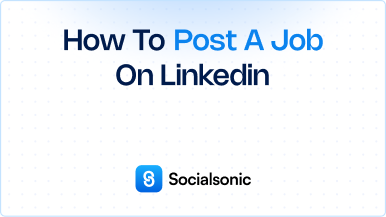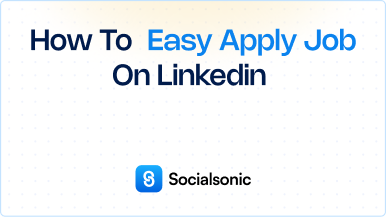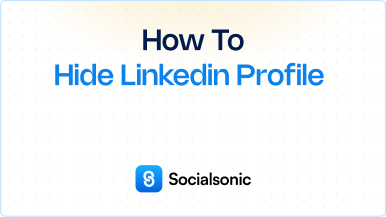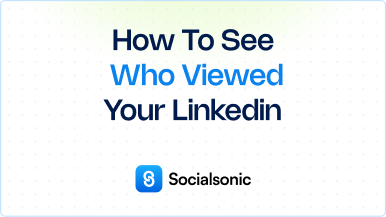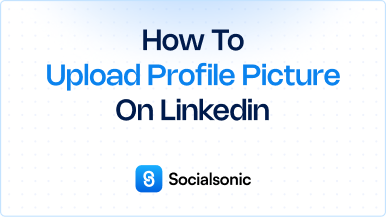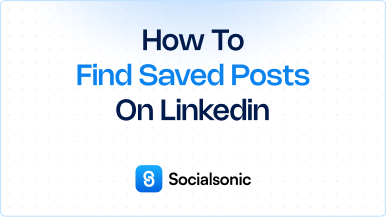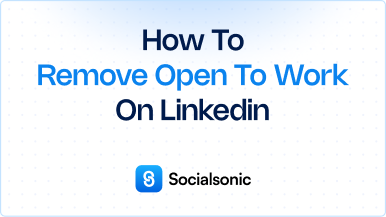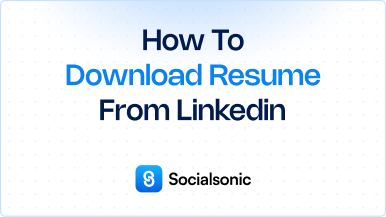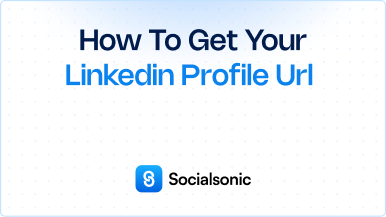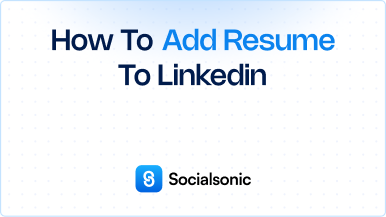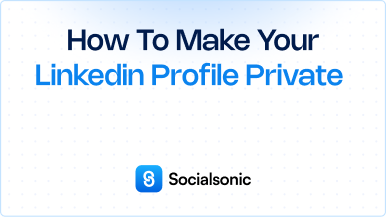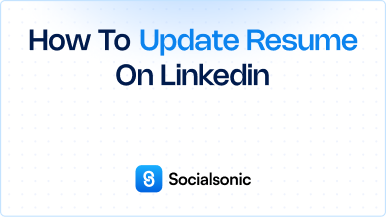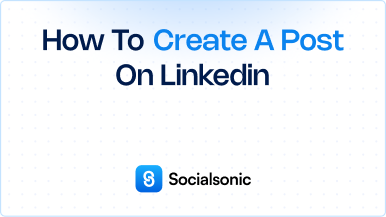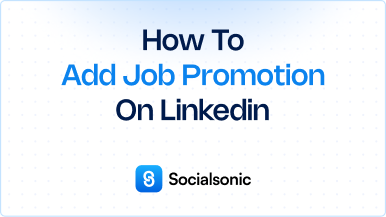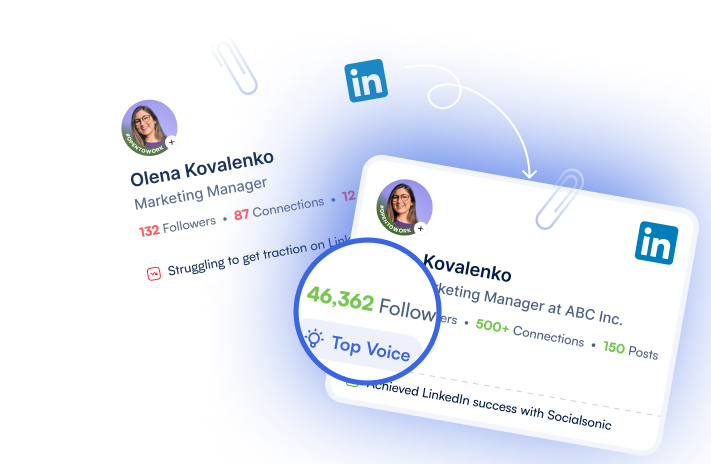How to Get LinkedIn Premium for Free – A Step-by-Step Guide
Learn how to get LinkedIn Premium for free with our step-by-step guide. Start your LinkedIn Premium free trial today and unlock advanced features.
LinkedIn Premium offers valuable features, including advanced job search tools, insights into who’s viewing your profile, and messaging options to reach out directly to recruiters. If you’re interested in trying out LinkedIn Premium without paying upfront, you can sign up for a free trial. Follow this step-by-step guide to activate your LinkedIn Premium free trial:
Steps to get LinkedIn premium for free
Step 1: Click the “Me” Icon at the Top of Your LinkedIn Homepage
Start by logging into your LinkedIn account and clicking on the Me icon located at the top-right corner of your homepage.
Step 2: Select “Settings & Privacy” from the Dropdown
In the dropdown menu, click on Settings & Privacy to access your account settings.
Step 3: Click “Account Preferences” on the Left Pane
Once you’re in the Settings menu, look for Account Preferences on the left-hand pane and click it.
Step 4: Under Subscriptions & Payments, Click “Upgrade for Free”
Scroll down to the Subscriptions & payments section, and click on Upgrade for Free to explore LinkedIn Premium plans.
Step 5: Select the Plan That Best Meets Your Needs
LinkedIn offers different Premium plans, such as Premium Career, Premium Business, Sales Navigator, and Recruiter Lite. Choose the plan that suits your needs best.
Step 6: Click “Try Now for ₹0”
After selecting your plan, click the Try now for ₹0 button to start your free trial.
Step 7: Enter Your Credit Card Details
You’ll be prompted to enter your credit card information. Don’t worry, you won’t be charged until the free trial period ends, and you can cancel at any time.
Step 8: Click “Start Your Free Trial”
Once your payment details are entered, click Start your free trial to activate LinkedIn Premium for free.
Why Try LinkedIn Premium for Free?
With LinkedIn Premium, you can access advanced features like seeing who viewed your profile, sending InMail messages to recruiters, and detailed insights on job postings. The free trial gives you a chance to explore these tools without commitment, and you can cancel before the trial ends if you decide it’s not for you.
By following these steps, you can easily start your LinkedIn Premium free trial and unlock professional tools to boost your career or business.